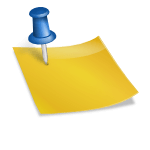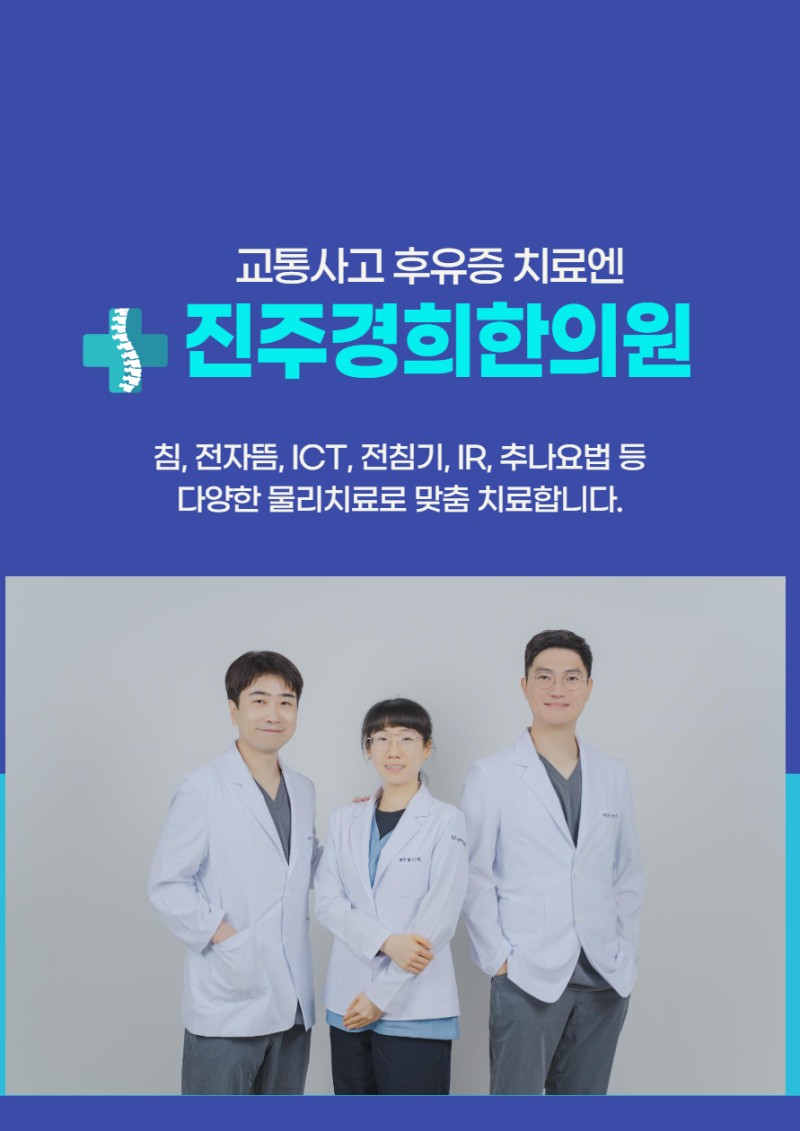여러분은 컴퓨터를 어떤 용도로 사용하시나요? 아마 대부분은 저처럼 사무용으로 쓰면서 가끔 인터넷 웹서핑이나 유튜브 영상을 보는 정도로 쓸 거예요. 뭐 이 정도 사용한다면 중고컴퓨터 10만원대를 구입해서 사용해도 큰 문제없이 사용할 수 있으니 인터넷 속도 측정을 굳이 할 필요도 없겠죠.
하지만 롤·피파·사잔·피파·오버워치·배틀그라운드 등 온라인 게임을 하는 분들의 경우는 실시간으로 진행되는 게임이다.보면 예민할 수밖에 없어요. 그렇다고 LG·SK·KT 인터넷 속도 측정 방법이 크게 달라지지는 않습니다. 그럼 지금부터 간단하게 설명드릴게요. 꼭 체크해주세요. 인터넷 속도가 평균 이하라면 인터넷 속도를 빠르게 하는 방법을 이용해 보세요.
인터넷 속도 측정 이렇게 해주세요.
먼저 위에 보이는 인터넷 주소를 주소창에 입력하세요. 머리가 좋으신 분들은 한번에 외워서 치시면 되는데 그렇지 않은 분들은 메모장에 입력하고 복사 붙여넣기를 하시면 됩니다. 다음과 같은 사이트가 나옵니다. 인터넷 속도 측정을 위해서는 품질 측정 프로그램을 설치해야겠네요. 크롬 기준으로 설명드리면 확인을 누르면 NIAgent 설치 후 다시 확인한다고 합니다.
화면 아래 왼쪽에 보시면 프로그램 설치 가능한 창이 뜨는데 한국어로 바꿔서 설치를 계속해주세요. 설치가 완료되면 통신, KT, SK, JCN, 울산중앙방송, 딜라이브, LG헬로비전, HCN, CMB, KCTV, 제주방송, 서경방송, 기타 인터넷 속도 측정을 할 통신사를 선택하고 가입된 요금제, 그리고 지역을 선택하면 끝입니다.
인터넷 속도를 빠르게 하는 방법
인터넷 속도 측정을 했는데 가입한 요금제의 평균 속도에 비해 떨어진다면 컴퓨터 사양을 의심해볼 필요가 있습니다. 제 컴퓨터는 사양이 나빠서 100% 속도를 낼 수 없을 것 같네요. 어쨌든 속도가 떨어지면 다음 단계의 인터넷 속도를 빠르게 하는 방법을 참고하세요.
요즘 대부분 윈도우 10을 사용하고 있기 때문에 윈도우 10을 기준으로 말씀드리면 일단 아래쪽에 보시면 돋보기 검색창이 보이실 거예요. 여기에 CMD를 입력하면 다음과 같이 명령 프롬프트 창이 화면에 나타나는데 여기에 ipconfig/flushdns를 입력하여 Enter를 하면 인터넷 속도를 빠르게 하는 방법은 끝입니다. 인터넷 속도 측정 사이트는 댓글에 달아두면 사용하기 편할 것 같아서 댓글에 달아놨어요.